Konvertálja, szerkessze és tömörítse a videókat/audiókat 1000+ formátumban, kiváló minőségben.
Hogyan vágj le egy videót az Instagramon ezekkel az egyszerű lépésekkel
Az Instagramon egy videó vágása egy gyors és elengedhetetlen lépés, hogy a tartalmad vonzóbbá, kifinomultabbá és a platform formátumához jobban illeszkedővé váljon. Ha azt tanulod, hogyan vágj videót az Instagram-hírfolyamodhoz vagy -sztoridhoz, az alapok megértése nagyban javíthatja a tartalmad teljesítményét. Ebben az útmutatóban először elmagyarázzuk a különböző Instagram-formátumok optimális videóhosszait, majd végigvezetünk az alkalmazáson belüli alapértelmezett vágási módszeren.
Útmutató lista
1. rész: Milyen hosszú videót vágj meg az Instagram Reel/Feed alkalmazásban? 2. rész: Részletes lépések videó vágásához az Instagramon [Alapértelmezett mód] 3. rész: A videók vágási korlátai az Instagramon 4. rész: A legjobb módszer az Instagram-videók kiváló minőségű vágására 5. rész: Beépített módszerek az Instagram-videók vágására Androidon/iPhone-on1. rész: Milyen hosszú videót vágj meg az Instagram Reel/Feed alkalmazásban?
Mielőtt belemerülnénk a hogyanokba, beszéljünk gyorsan az Instagram különböző részeihez ideális videóhosszakról. Az időkorlátok előzetes ismerete később rengeteg bosszúságtól megkímél, különösen, ha azon tűnődsz, hogyan vághatsz meg egy videót az Instagramon, vagy ha azon gondolkodsz, hogyan vágódik le a kliped.
Íme egy gyors lebontás az Instagram videóhossz-korlátairól formátum szerint:
Instagram-hírfolyam videója: 3 másodperc és 10 perc között lehet (a legtöbb felhasználó esetében). Az ellenőrzött fiókok esetében akár 60 perc is engedélyezett.
Instagram-sztorik: Minden történetklip legfeljebb 15 másodperc hosszú lehet. Ha a videód hosszú, az Instagram automatikusan több 15 másodperces szegmensre osztja.
Instagram-videók: A tekercsek hossza 15 és 90 másodperc között lehet. Néhány újabb frissítés akár hosszabb tekercseket is lehetővé tesz, régiótól és fióktól függően.
Instagram Élő: Nem valami, amit kifejezetten "megvágsz", csak tájékoztatásul – az élő videók akár 4 órán át is eltarthatnak.
Instagram videó (korábban IGTV): Mostantól a videóhírcsatornával egyesítve ezek akár 60 percig is eltarthatnak egyes fiókok esetében.
Szóval, mielőtt a „Feltöltés” gombra kattintasz, győződj meg róla, hogy a videód belefér ezekbe az időkeretekbe, vagy készülj fel a vágásra!
2. rész: Részletes lépések videó vágásához az Instagramon [Alapértelmezett mód]
Hihetetlenül kényelmes közvetlenül az Instagramon videót vágni, különösen útközben. Akár egy gyors történetet hozol létre, akár egy összeállítást készítesz, az alkalmazás beépített eszközzel rendelkezik, amely lehetővé teszi a klipek vágását extra alkalmazások nélkül. Ha egyszerű módszert keresel egy videó vágására az Instagram-sztoridhoz, kövesd az alábbi lépéseket.
Profik
Kiváló az egyszerű szerkesztésekhez, a kezelőfelület könnyen érthető.
Időt és tárhelyet takaríthat meg.
Zökkenőmentesen integrálható a közzétételi funkciókkal.
Íme, mit kell tennie:
1. lépésNyisd meg az Instagramot, és nyomd meg a „Plusz” gombot a bejegyzésed, sztorid vagy összeállításod létrehozásához. Ezután válaszd ki a kívánt videót a telefonod galériájából.
2. lépésA szerkesztő automatikusan megnyílik, majd keresd meg az idővonalat vagy a csúszkát az alján.
3. lépésCsúsztasd el a videó két végén található fogantyúkat, hogy a megtartani kívánt részre vágd. A vágás után kattints a „Tovább” gombra a továbblépéshez és a bejegyzés befejezéséhez.
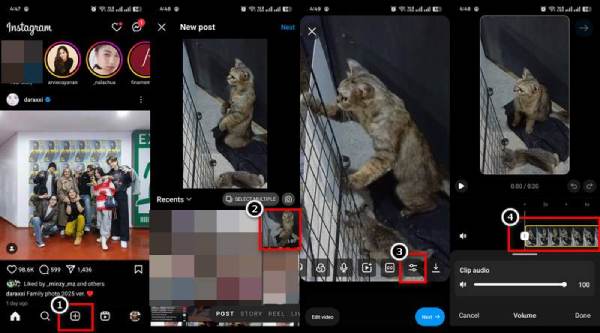
3. rész: A videók vágási korlátai az Instagramon
Az Instagram beépített vágóeszköze nagyszerű, ha tudod, hogy Instagram képarány és egyéb videós követelmények, de legyünk őszinték – ez elég alapvető. Ha többet szeretnél csinálni, mint pusztán a klip elejét vagy végét megvágni, gyorsan látni fogod, hogy hol maradsz el a céltól. Ez nagyon fontos, amikor az Instagram Storyban szeretnél videót vágni, vagy a Reels-szel dolgozol, ahol az időzítés számít.
Íme néhány dolog, amit érdemes szem előtt tartani:
Nem lehet a közepéről részeket kivágni. Ha egy videó különböző részeit szeretnéd levágni az Instagramon, az alkalmazás ezt nem engedi – csak az elejét vagy a végét kell levágnod.
Nincs fejlett vezérlés. Nem kapsz képkocka-pontos szerkesztést vagy a vágások finomhangolásának lehetőségét – mindezt egy egyszerű csúszkával oldhatod meg.
A hosszabb videók kínzóak lehetnek. Amikor megpróbálod kitalálni, hogyan vágd meg egy videó különböző részeit az Instagramon, különösen a Reels vagy Stories esetében, előfordulhat, hogy időkorlátokkal küzdesz, és többet kell vágnod, mint amennyit szeretnél.
4. rész: A legjobb módszer az Instagram-videók kiváló minőségű vágására
Amikor meg kell vágnod az Instagram-videóidat, és meg kell őrizned a minőségüket, 4Easysoft Total Video Converter fantasztikus választás. Nem csak egy fájlkonverter – tele van eszközökkel, amelyek segítenek a videók vágásában, körbevágásában és finomhangolásában a kifinomult végeredmény érdekében. Akár egy hosszú videó vágását próbálod kitalálni az Instagramon, akár a klipek tökéletes illeszkedését szeretnéd az Instagram Reels-en, ez az eszköz minden szükséges irányítást biztosít a videó minőségének romlása nélkül.

Videók vágását tetszőleges pontról végezheted el, ne csak az elejéről vagy a végéről.
Vágd le és állítsd be a képarányokat az Instagram formátumainak megfelelően.
Exportálj Full HD vagy nagyobb felbontásban minőségromlás nélkül.
Széles választékú videóformátumokkal és szerkesztési funkciókkal, mint például a vágás, a színegyensúly stb.
100% Biztonságos
100% Biztonságos
1. lépésNyisd meg az eszközt, és regisztrálj, ha szükséges. Válaszd ki a vágni kívánt fájlt, majd kattints a bal felső sarokban található „Fájlok hozzáadása” gombra az importálásukhoz. Ezenkívül a fájlokat közvetlenül a szoftver ablakába is áthúzhatod.

2. lépésKezdéshez válaszd ki a vágni kívánt videót, és kattints a videó neve alatt található „Vágás” gombra.

3. lépésA sávon található jelölők segítségével válaszd ki a videó kívánt részét. A piros mezőben lévő terület megmarad. A kezdési és befejezési időpontokat az alábbi „Időtartam” mezőben is megadhatod.

4. lépésHa elkészült, kattintson a „Mentés” gombra a vágott klipek véglegesítéséhez. A folyamat befejezéséhez kattintson az „Összes konvertálása” gombra a végső videó exportálásához.

5. rész: Beépített módszerek az Instagram-videók vágására Androidon/iPhone-on
Nem mindig van szükséged külső alkalmazásra a gyors videószerkesztéshez; az Android és az iPhone készülékeken beépített eszközök is találhatók, amelyek lehetővé teszik a videók megvágását az Instagramra való feltöltés előtt. Akár egy Reelt szerkesztesz, akár a történetekhez próbálsz lerövidíteni valamit, ezek a beépített eszközök tökéletesek. videók vágása iPhone-on /Androidon gyorsan. Ez egy egyszerű és hatékony módja a videók előkészítésének, különösen akkor, ha most ismerkedsz az Instagram Storyban lévő videók vágásával, vagy ha szeretnéd áttanulmányozni, hogyan vághatsz és vághatsz videókat az Instagramon.
A legtöbb telefonon a következőképpen kell ezt megtenni:
1. lépésNyisd meg a telefonod galériáját vagy a Fotók alkalmazást, és keresd meg a szerkeszteni kívánt videót. Koppints a „Szerkesztés” gombra, és keresd meg a vágóeszközt (általában csúszkákként vagy idővonalként jelenik meg).
2. lépésA fogantyúk húzásával jelölje ki a videó megtartani kívánt részét. iPhone-on a „Vágás” gombra koppintva és a keret beállításával vághatja meg a videót.
3. lépésMentsd el a végül megvágott verziót, majd töltsd fel az Instagramra a szokásos módon.
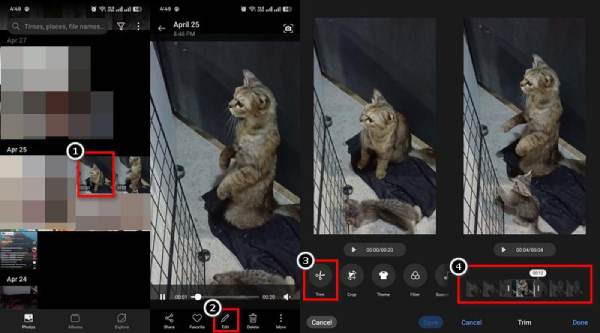
Következtetés
Az Instagram-videók vágása nem kell, hogy bonyolult legyen – akár egy Reel, Story vagy Feed videót teszel közzé, a lehetőségek ismerete mindent eldönt. Bár az Instagram és a mobileszközök gyors módokat kínálnak a klipek vágására, vannak korlátaik. Azoknak az alkotóknak, akik pontosságra, minőségre és teljes kontrollra vágynak, 4Easysoft Total Video Converter a legjobb választás. Felhasználóbarát, tele van fejlett funkciókkal, és tökéletes mindenhez az egyszerű vágásoktól a kifinomult szerkesztésekig. Tehát, ha a legegyszerűbb módszert keresed egy videó megvágására az Instagram Storyban és azon túl, ez az eszköz mindent lefed.
100% Biztonságos
100% Biztonságos


